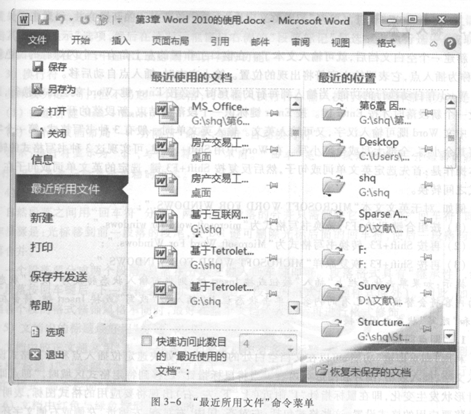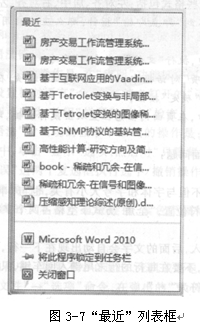小编所收集到的相关计算机等级考试题库:一级MS Office第三章“打开已存在的文档”的资料 大家要认真阅读哦!
当要查看、修改、编辑或打印已存在的word文档时,首先应该打开它。文档的类型可以是Word文档,也可以是利用Word软件的兼容性,经过转换打开的非Word文档(如WPS文件、纯文本文件等)。下面介绍打开文档的方法。
1.打开一个或多个Word文挡
在资源管理器中,双击带有Word文档图标的文件名是打开Word文档最快捷的方式。除此之外,打开一个或多个已存在的Word文档还有下列几种常用方法:
(1)执行“文件”→“打开”命令。
(2)按快捷键Ctrl+o。
执行打开操作时,Word会显示一个“打开”对话框。在“打开”对话框“文档库”(有时是其他名称)列表框中,双击选定的文档目录,在其中“名称”下方的文件名列表框中选定要打开的文档名选定一个文档名的情况比较简单,只要单击所要打开的文档名即可。如果选定多个文档名,则可同时打开多个文档。如果要打开的多个文档名是连续排列在一起的,则可以先单击第一个要打开的文档名,然后按住Shift键再单击最后一个要打开的文档名。这样包含在这两个文档名之间的所有文档全被选定;如果要打开的多个文档名是分散的,则可以先单击第一个要打开的文档名。然后按住Ctrl键再分别单击每个要打开的文档名来选定文档。
当文档名选定后,单击对话框中的“打开”按钮,则所有选定的文档被一一打开,最后打开的一个文档成为当前的活动文档。、
每打开一个文档,任务栏中就有一个相应的文档按钮与之对应。当打开的文档数量多于一个时,这些文档按钮便以叠置的按钮组形式出现。将光标移至按钮(或按钮组)上停留片刻,按钮(或按钮组)便会展开为各自的文档窗口缩略图,单击文档窗口缩略图可实现文档间的切换。另外,也可以通过单击“视图”→“切换窗口”下拉菜单中所列的文档名进行文档切换。
2.“打开”对话框的使用
如果要打开的文档名不在当前文件夹中,则应利用“打开”对话框来确定文档所在的驱动器
和文件夹。首先,在“打开”对话框左侧的“文件夹树”中单击所选定的驱动器,则“打开”对话框右侧的“名称”列表框中就列出了该驱动器下包含的文件夹名和文档名;双击打开所选的文件夹,则“名称”列表框中就列出了该文件夹中所包含的文件夹名和文档名。重复这一操作,直到打开包含有要打开的文档名的文件夹为止。
3.打开最近使用过的文档
如果要打开的是最近使用过的文档,Word提供了更快捷的操作方式,其中两种常用的操作方法如下:
(1)执行“文件”→“最近所用文件”命令,在随后出现的如图3—6所示的“最近所用文件“命令菜单中,分别单击“最近的位置”和“最近使用的文档”栏目中所需要文件夹和Word文档明名,即可打开用户指定的文档。
(2)若当前已存在打开的一个(或多个)Word文档,则鼠标右击任务栏中“已打开Word文档”按钮(或以叠置形式放置的“已打开Word文档”按钮组),此时会弹出一个名为“最近”的列表框,如图3—7所示。列表框中含有最近使用过的Word文档,单击需要打开的文档名,即可打开用户指定的文档。默认情况下,“最近”列表框中保留l0个最近使用过的Word文档名。
文字很枯燥,但内容却很丰富,小编在此祝大家都能考出让自己满意的成绩哦!
更多了解计算机等级考试题库?点击下方链接,进入考无忧官方网站,更多精彩等你来!
小编特别推荐二级ms office可以了解一下噢! 毕竟这项科目着实相比其他科目比较容易啦!
文章推荐:
2018年全国计算机等级考试题库“二级MS Office 高级应用考试大纲”
全国计算机等级考试报考成功后可以退费吗?(内附计算机等级考试题库)
温馨提示:
考试想拿高分吗?更多计算机等级考试题库二级ms office试题请点击查看>>>二级ms office
想要了解更多的计算机等级考试题库请点击下载>>>计算机等级考试题库
想知道更多关于计算机等级考试题库的最新资讯吗?点击进入>>>计算机等级考试题库资讯